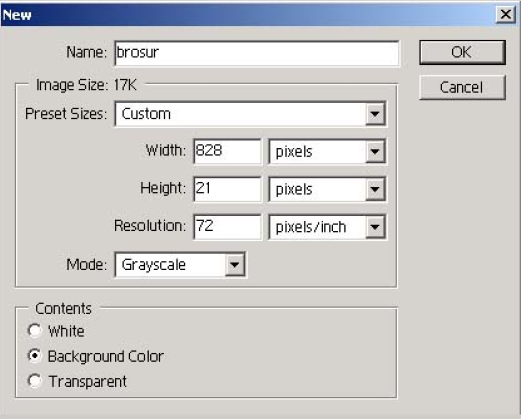Sebelum belajar mengedit foto menggunakan photoshop ada baik nya kita mulai dulu dengan pengenalan tools photoshop agar sobat tahu dulu dasar-dasar photoshop dan dapat belajar secara bertahap mulai dari dasar sampai mahir menggunakannya.
Tool – tool pada Adobe Photoshop yang tertata praktis, jika Anda dapat mengoperasikan secara optimal maka akan tercipta grafik yang indah dan informatif yang dapat di transfer ke dalam image sesuai dengan keinginan Anda sendiri, mengenal lingkungan kerja pada Photoshop, yang terdiri dari menu bar, toolbox, option bar, status bar, pallete, canvas.
Dokumen Baru
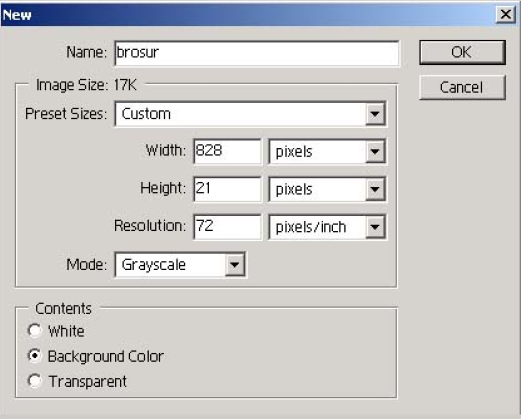 |
| Dokumen Baru |
Untuk membuat dokumen baru klik File lanjutkan dengan Klik New
Beberapa pilihan yang ada pada Image Size :
- Preset Size untuk menentukan ukuran canvas secara otomatis
- Width, menentukan ukuran lebar secara manual
- Hight, untuk menentukan ukuran tinggi secara manual
- Resolution, untuk menentukan resolusi gambar
- Mode,untuk menampilkan warna Toolbox
- Pilihan pada Contens
- White, warna dasar putih pada canvas
- Background color, untuk menampilkan background
- Transparent, untuk menampilkan bentuk transparan pada canvas
Area kerja Photoshop
 |
| Area kerja Photoshop |
Option Bar = Tampilan pada option bar akan berubah dinamis sesuai tool yang digunakan
Toolbox = Fasilitas untuk mengedit atau memanipulasi image dengan tool – tool yang ada
Palet Navigator = Fasilitas yang digunakan untuk menggeser atau memperbesar gambar yang ada melalui salinan miniature gambar. Bagian tengahnya disebut Thumbnail
Palet Color = Untuk merubah warna sesuai yang diinginkan
Canvas = Area yang akan digunakan untuk meletakkan objek
Status Bar = Berisi informasi ukuran file, waktu, gambar, dan keterangan tool yang sedang aktif
Bekerja dengan Toolbox
 |
| Tool Box |
- A. Marquee tool = Untuk membuat seleksi berbentuk elips ataupun kotak
- B. Lasso tool = Untuk seleksi bebas
- C. Crop tool = Untuk memotong area yang diinginkan
- D. Brush tool = Untuk menggambar dalam bentuk kuas
- E. Stamp tool = Digunakan untuk membuat duplikasi sesuai yang diinginkan
- F. Eraser tool = Digunakan untuk menghapus objek yang diinginkan
- G. Blur tool = Untuk membuat objek menjadi kabur
- H. Selection tool = Untuk memindahkan canvas
- I. Pen tool = Untuk menggambar garis lurus dan kurva
- J. Notes tool = Untuk membuat catatan
- K. Hand tool = Untuk memindahkan objek atau gambar
- L. Move tool = Untuk memindahkan seleksi canvas yang sedang aktif
- M. Magic wand tool = Membuat seleksi berdasar pada kelompok warna
- N. Slice tool = Untuk membuat objek atau gambar menjadi terpisah-pisah
- O. Brush tool = Untuk menggambar dengan kuas dalam bentuk cat
- P. History brush tool = Untuk membuat undo secara terus menerus
- Q. Paint bucket tool = Untuk memberi atau merubah warna pada objek grafik
- R. Dodge tool = Untuk mengatur pencahayaan
- S. Horizontal type tool = Untuk membuat bentuk tulisan mendatar
- T. Rectangle = Untuk membuat kotak segi empat, elips poligon dan custom
- U. Eyedropper tool = Untuk memilih,membuat warna latar foreground dan background
- V. Zoom Tool = Untuk membuat tampilan besar dan kecil
Untuk lebih jelasnya, yuk disimak video di bawah ini
Kita telah belajar mengenai pengenalan tools photoshop kita lanjutkan tutorial photoshop nya, jadi jangan lewatkan tutorial selanjutnya ya sob :)
Kalau sobat berkenan silahkan share postingan ini ke teman-teman kalian supaya bisa sama-sama dapat ilmu, kalau mau share di facebook atau twitter bisa lihat sebelah kiri dari postingan ini lalu tinggal di klik aja. Kalau sobat kesulitan untuk copy paste materi ini, sobat bisa download materi pengenalan tools photoshop dengan klik tombol "Download Now" dibawah ini